Tombol panah tidak berfungsi di microsoft excel fix
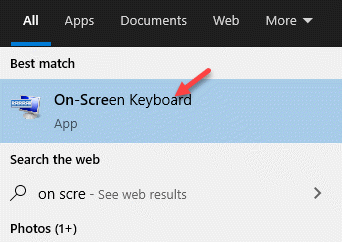
- 2957
- 946
- Jermaine Mohr
Saat mengerjakan MS Excel, kami biasanya cenderung bergerak di antara sel menggunakan tombol panah di keyboard Anda. Itu datang secara alami kepada kita dan itulah cara termudah alih -alih bergerak di antara sel menggunakan mouse. Namun, terkadang tombol panah mungkin berhenti bekerja. Ini bisa membuat frustrasi karena menggunakan sentuh-pad atau mouse untuk mengklik sel bisa memakan waktu. Juga, jika Anda masih menggunakan tombol panah, alih -alih pindah ke sel berikutnya, itu mungkin membuka lembar kerja baru. Namun, hal yang baik adalah, tombol panah yang tidak berhasil di Microsoft Excel dapat diselesaikan. Mari kita lihat caranya.
Daftar isi
- Metode 1: Dengan mematikan kunci gulir
- Metode 2: Menggunakan keyboard di layar
- Metode 2: Dengan menyalakan tombol lengket
- Metode 3: Dengan mematikan add-in
- Metode 4: Menggunakan bilah status Excel
Metode 1: Dengan mematikan kunci gulir
Beberapa kali tombol panah mungkin berhenti bekerja di lembar excel Anda, karena Anda telah menyalakan kunci gulir pada sistem Anda. Itu Kunci gulir adalah kunci dengan nama yang sama di keyboard Anda dan dengan cahaya, biasanya ditempatkan di sebelah Num Lock Di sisi kanan, di atas tombol nomor. Namun, itu mungkin atau mungkin tidak ada di semua keyboard dari semua merek. Di mana pun tersedia, cukup tekan tombol sekali dan lampu akan mati, menunjukkan bahwa kunci gulir dimatikan.
Metode 2: Menggunakan keyboard di layar
Untuk sistem modern, Anda tidak akan menemukan Kunci gulir kunci pada keyboard dan lebih tepatnya ditemukan di keyboard di layar sebagai Scrlk menuju sisi kanan bawah keyboard.
Langkah 1: Pergi ke Bilah Pencarian Windows dan ketik Keyboard di layar di kotak pencarian.

Langkah 2: Klik kiri pada hasil untuk membuka Keyboard di layar di PC Anda.
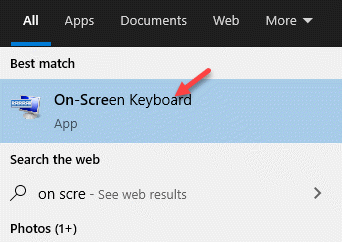
Langkah 3: Pergi ke sisi kanan ekstrem dari Keyboard di layar dan cari Scrlk. Saat diaktifkan, warnanya biru.
tekan Scrlk kunci untuk menonaktifkannya dan warna biru akan hilang.
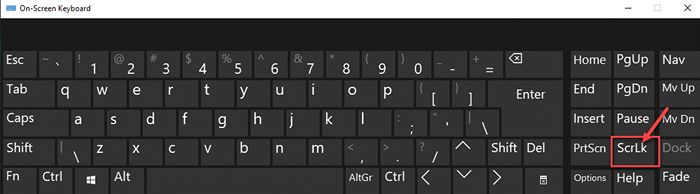
*Catatan - Anda dapat menyalakan Kunci gulir kembali lagi nanti jika diperlukan, hanya dengan menekan Kunci gulir Kunci di keyboard Anda atau dengan mengklik Scrlk Kunci pada keyboard di layar dengan mengkliknya lagi.
Anda sekarang dapat mencoba menggunakan tombol panah di Excel dan mereka harus bekerja secara normal.
Metode 2: Dengan menyalakan tombol lengket
Meskipun metode ini tidak secara langsung dikaitkan dengan masalah kunci panah excel, Anda dapat mencoba ini untuk melihat apakah itu berhasil. Mari kita lihat caranya.
Langkah 1: tekan Menang + r tombol pintas di keyboard Anda untuk membuka Jalankan perintah.
Langkah 2: Dalam Jalankan perintah Bidang Pencarian, Tulis panel kendali dan tekan OKE untuk membuka Panel kendali jendela.
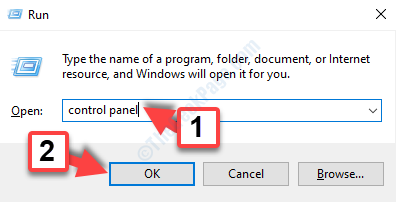
Langkah 3: Dalam Panel kendali jendela, pergi ke Dilihat oleh bidang dan pilih Ikon besar dari drop-down di sebelahnya.
Sekarang, pilih Kemudahan Pusat Akses dari daftar.

Langkah 4: Di jendela berikutnya, pergi ke sisi kanan panel dan di bawah Jelajahi semua pengaturan, klik Membuat keyboard lebih mudah digunakan.
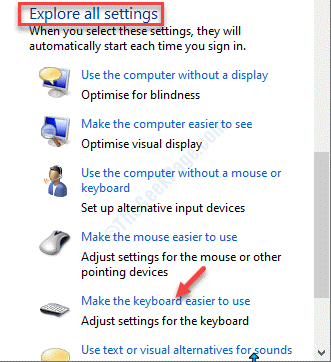
Langkah 5: Selanjutnya, pergi ke Membuatnya lebih mudah untuk mengetik bagian dan centang kotak di sebelah Nyalakan tombol lengket.
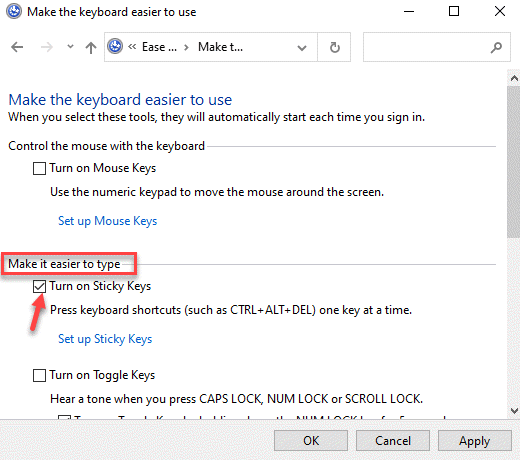
Sekarang, keluar Panel kendali dan coba gunakan tombol panah di Unggul lembar dan itu harus berfungsi dengan baik.
Metode 3: Dengan mematikan add-in
Langkah 1: Membuka MS Excel dan klik pada Mengajukan Tab di sisi kanan atas lembaran.

Langkah 2: Dari Mengajukan Menu, pilih Pilihan.

Langkah 3: Dalam Opsi Excel jendela, klik pada Tambahan opsi di sisi kiri panel.
Sekarang, pergi ke sisi kanan panel dan navigasikan ke Mengelola bidang. Pilih Excel Add-in dari drop-down.
Klik pada Pergi tombol.
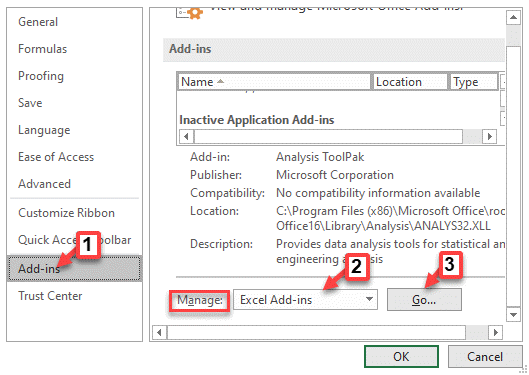
Langkah 4: Hapus centang semua kotak di sebelah semua Tambahan dan klik OKE untuk menyimpan perubahan.
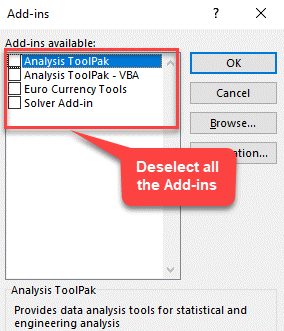
Sekarang, coba gunakan tombol panah di MS Excel Anda dan mereka harus bekerja dengan baik.
Metode 4: Menggunakan bilah status Excel
Langkah 1: Meluncurkan MS Excel dan klik kanan di Status bar di bagian bawah lembaran.
Sekarang, buka Kunci gulir di menu klik kanan.

Anda sekarang dapat mencoba menggunakan tombol panah di lembar excel Anda dan itu akan berfungsi dengan baik.
Untuk keyboard yang tidak menampilkan Kunci gulir, Anda dapat menekan fungsinya (Fn) tombol atau tekan Shift + F14 kunci untuk menonaktifkan kunci gulir.
- « Perbaiki BSOD dengan kode kesalahan 0x135 di Windows 10
- Cara memperbaiki d3dx9_42.DLL hilang kesalahan di windows 10 »

